Curs Microsoft Excel video gratuit: 40 de lectii
Acest curs Excel video online gratuit este adresat tuturor categoriilor de utilizatori. Inveti Vlookup, Grafice, Tabele Pivot, etc.
De asemenea, oricand poti urma si unul din cele peste 10 cursuri Excel business cu traineri acreditati Microsoft.




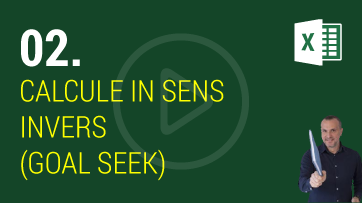





 Acest curs este disponibil si in format video interactiv, pe cel mai mare portal de e-learning Microsoft Office din Europa: peste 7000 lectii video interactive in limba romana.
Acest curs este disponibil si in format video interactiv, pe cel mai mare portal de e-learning Microsoft Office din Europa: peste 7000 lectii video interactive in limba romana.





















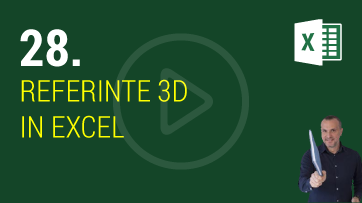












Super tare, felicitari!
Multumesc tare mult pentru aceste lectii gratuite! Daca ati stii cate nopti am pierdut pentru a incerca sa deduc ce trebuie sa fac folosind tabele vechi facute de altii si sa le adaptez la ceea ce aveam nevoie. Vin din generatii vechi, Felix a scris pe noi.